헤드가 막혀서 분해 후 재조립을 한 이후에 오류등이 나옵니다 어느 쪽이 문제일까요?
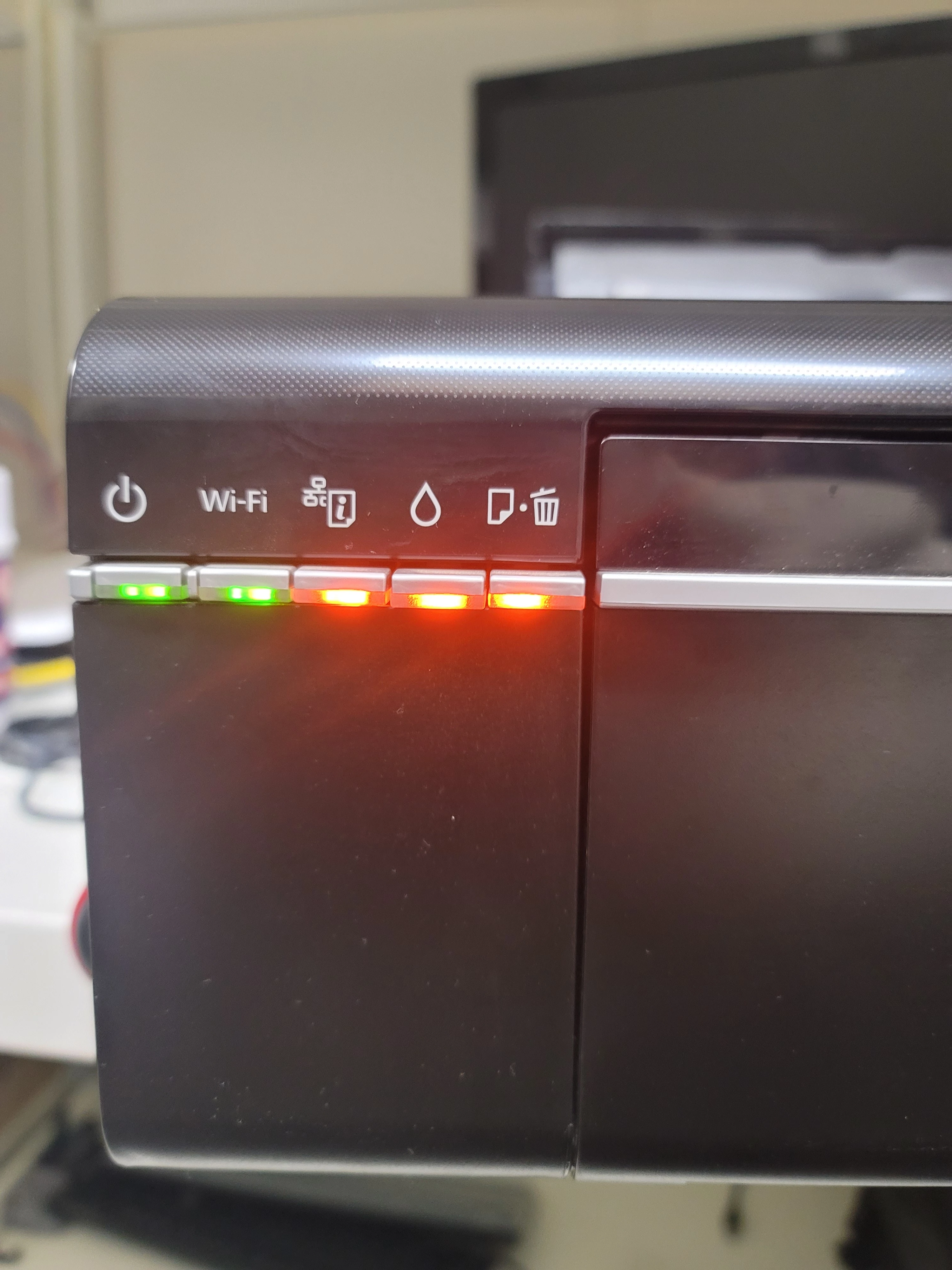
앱손 l805 프린트기 오류 표시등 확인 방법
오류가 발생하면 표시등이 켜지거나 깜박입니다. 오류에 대한 자세한 내용은 컴퓨터 화면에 표시됩니다.
|
|
|
|
|
|---|
| 표시등 | 상황 및 해결 방법 |
|---|---|
 |
용지가 급지되지 않았거나 한번에 두 장 이상의 용지가 급지되었습니다.용지를 급지하고 버튼을 누르십시오. |
CD/DVD 인쇄 시 CD/DVD 트레이가 삽입되지 않았거나 트레이에 CD/DVD가 없습니다.CD/DVD 트레이에 CD/DVD를 놓고, 프린터에 트레이를 삽입한 후 버튼을 누르십시오. |
|
 |
용지가 걸렸습니다.용지를 제거하고 버튼을 누르십시오. |
 |
용지 크기가 너무 작아 배지할 수 없습니다.용지를 제거하십시오. 손으로 제거할 수 없는 경우 프린터에서 A4 크기 일반 용지를 급지하고 버튼을 눌러 남은 용지를 배지하십시오. |
 |
출력 트레이의 위치가 올바르지 않습니다.용지에 인쇄하려면 출력 트레이를 일반 위치로 설정하십시오. |
 |
인쇄 도중 프린터 덮개가 열렸습니다.프린터 덮개를 닫으십시오. |
 |
초기 잉크 공급이 완료되지 않았습니다.초기 잉크 공급 완료는 설치 안내 시트를 참조하십시오. |
 |
잉크 패드의 수명이 다 되었거나 다 되어갑니다.잉크 패드 교체가 필요합니다. |
 |
프린터 오류가 발생했습니다.프린터 덮개를 열고 걸린 용지 또는 프린터 내부의 보호제를 제거하십시오. 프린터 전원을 껐다가 다시 켜십시오. |
 |
Wi-Fi 연결 오류가 발생했습니다.버튼을 3 초 이상 길게 눌러 오류를 해제하십시오. 네트워크 가이드를 참조하여 Wi-Fi 연결을 다시 시도하십시오. |
 |
펌웨어 업데이트를 실패하여 프린터가 복구 모드로 시작되었습니다.펌웨어를 다시 업데이트 하려면 다음 단계를 따르십시오. 1. 컴퓨터와 프린터를 USB 케이블로 연결합니다. (복구 모드에서는 네트워크 연결을 통해 펌웨어 업데이트를 할 수 없습니다.) 다음과 같이 펌웨어 업데이트 상태를 표시합니다. - 준비: 네트워크 상태 표시등이 깜박입니다. |
이상으로 앱손 l805 프린트기 오류 표시등 확인 방법에 대해 살펴보았습니다.
즐거운 하루 보내세요. 감사합니다.
EPSON 복사기, 프린터 버튼 조작법 설명
엡손 팩스, 복사기, 프린터 왼쪽 버튼부터 오른쪽까지 다 무슨 버튼인지 알려주세요? EPSON 복사기, 프린터 버튼 조작법 설명 Wi-Fi 상태 표시등 전원 켜기/끄기 Wi-Fi 자동 설정 네트워크 연결 보고
lbtest.tistory.com




댓글 개